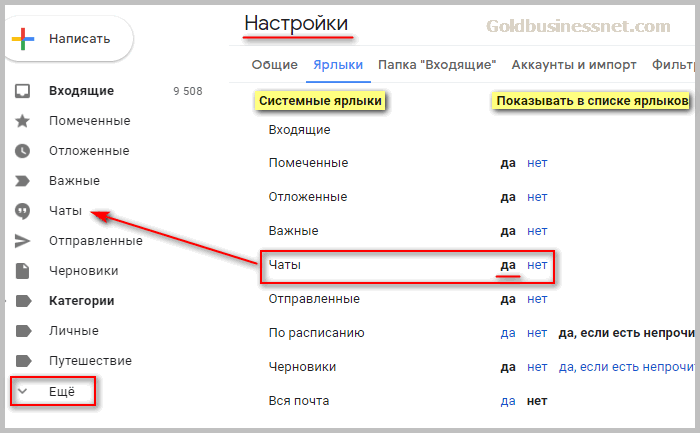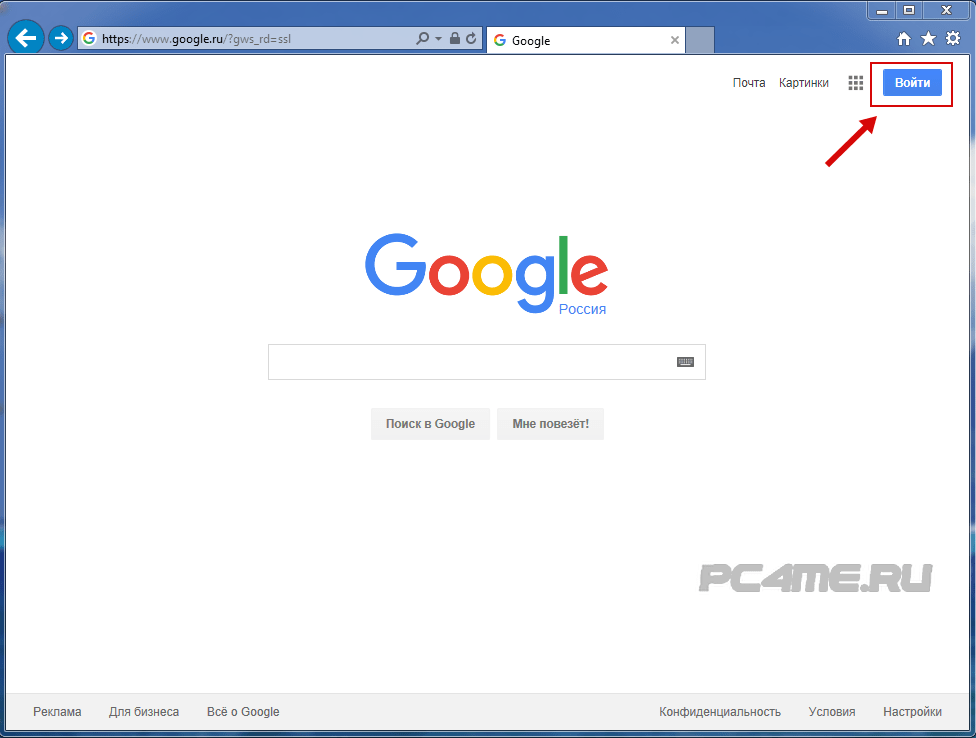Содержание
Gmail.com — регистрация электронной почты
В настоящее время любой пользователь всемирной паутины может завести себе электронный ящик, ведь сделать это весьма просто. Совсем другое дело, какой ресурс для этого выбрать. Большинство россиян используют сервисы от Yandex или Mail.ru, а вот зарубежные пользователи все чаще регистрируются на Gmail.com. Для тех, кто не в курсе — это почтовый сервис, принадлежащий самому известному поисковику в мире Google.
Стоит отметить, что почта от Gmail отличается большим удобством и продуманностью. Однако, на наш взгляд, наибольшая прелесть данной службы заключается в том, что здесь существует так называемая двухэтапная идентификация, которая позволяет привязать свой электронный ящик к мобильному телефону. Поэтому прочитать ваши письма не сможет никто, кроме вас, так как для того, что бы зайти в почтовый ящик, предварительно необходимо ввести код, пришедший на сотовый. Для тех, кто держит в почте ценную информацию, это очень важная услуга.
Теперь переходим непосредственно к регистрации. Зайдите по ссылке gmail.com и нажмите «Создать аккаунт». Выглядит это либо так:
Либо так:
Дальше вам предстоит заполнить данные о себе:
Как вас зовут. Нетрудно догадаться, что здесь вы должны указать свое имя и фамилию. Должны ли они быть реальными или вымышленными, решать только вам, однако мы считаем, что лучше указывать настоящие данные, так как это не только удобнее для ваших собеседников, но и поможет восстановить почту в случае утраты доступа к ней.
Придумайте имя пользователя. Вам предстоит придумать никнейм (логин), который вы будете использовать для авторизации в почте. Стоит отметить, что большинство «простых» логинов уже занято пользователями, поэтому вам, по всей видимости, придется придумать что-то особенное. Надеемся, с этим проблем не возникнет.
Придумайте пароль. Пароль должен быть сложным. Не вздумайте использовать простые вида qwerty или 123456 — злоумышленники подбирают их очень быстро. Создать сложный пароль можно таким образом: возьмите русское слово, к примеру, «Маугли». Напишите его на английской раскладке — получится Vfeukb. Замечательно. Теперь добавьте сюда несколько цифр и символов, примерно в таком духе: %?Vfeukb1975. Мы получили пароль из 12 символов, подобрать который очень трудно. А если вы будете использовать двойную авторизацию, то попасть в почтовый ящик будет просто невозможно.
Пароль должен быть сложным. Не вздумайте использовать простые вида qwerty или 123456 — злоумышленники подбирают их очень быстро. Создать сложный пароль можно таким образом: возьмите русское слово, к примеру, «Маугли». Напишите его на английской раскладке — получится Vfeukb. Замечательно. Теперь добавьте сюда несколько цифр и символов, примерно в таком духе: %?Vfeukb1975. Мы получили пароль из 12 символов, подобрать который очень трудно. А если вы будете использовать двойную авторизацию, то попасть в почтовый ящик будет просто невозможно.
Подтвердите пароль. Впишите в поле пароль еще раз, указанный выше.
Дата рождения, Пол. Стоит ли указывать эту информацию, решать только вам.
Мобильный телефон. На данном этапе номер сотового добавлять необязательно.
Запасной адрес электронной почты. Если у вас есть другой почтовый ящик, вы можете указать его. В случае утери доступа именно на него будет отправлена вся необходимая информация.
Докажите, что вы не робот. Доказать это просто — необходимо всего лишь ввести каптчу, которая, правда, не такая уж простая. Впрочем, спустя пару-тройку попыток вы наверняка сможете ввести непонятные символы.
Доказать это просто — необходимо всего лишь ввести каптчу, которая, правда, не такая уж простая. Впрочем, спустя пару-тройку попыток вы наверняка сможете ввести непонятные символы.
Страна. Здесь нужно указать страну проживания, хотя обычно она автоматически выставлена для вашего региона.
ОБЯЗАТЕЛЬНО поставьте галочку рядом с надписью «Я принимаю Условия использования…», поскольку без этого продолжение регистрации невозможно.
После того, как заполнена вся информация, кликните по кнопке «Далее». Поздравляем, регистрация завершена!
В следующем шаге вам будет предложено добавить свою фотографию, однако вы можете этого не делать — как сами того пожелаете.
Для того, что бы зайти в почту, в верхней части страницы того же Гугла нажмите на значок в виде точек, а затем выберите почтовый сервис.
Кстати, очень важная деталь — если вы авторизованы в почте, то в другие сервисы от Google вы сможете заходите под тем же самым логином и вам не придется заново проходить авторизацию, что весьма удобно.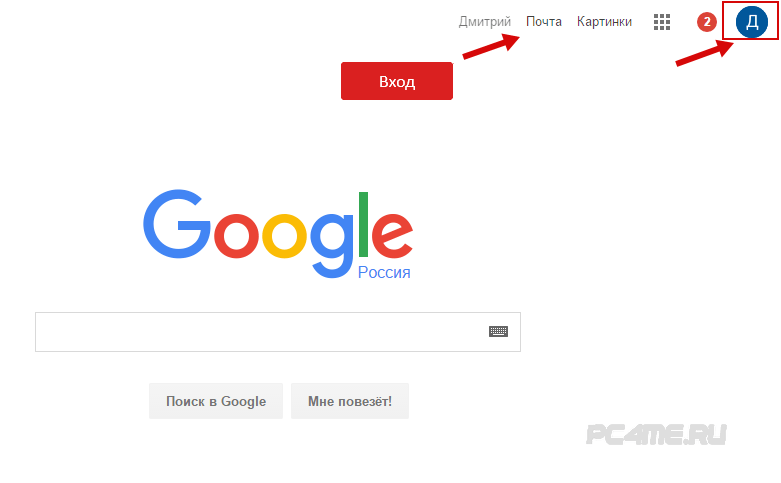
А теперь мы добрались до самого интересного. Сейчас мы расскажем вам о том, как включить двойную авторизацию для того, что бы в ваш почтовый ящик не смог попасть никто, кроме вас, разумеется.
В правой части экрана вы можете видеть аватар. Нажмите на него и в выпадающем меню выберите раздел «Мой аккаунт».
В открывшемся окне нажмите на ссылку «Безопасность и вход».
Далее выберите «Двухэтапная аутентификация».
Вводите номер телефона и следуете инструкциям.
Напоследок хотелось бы вам напомнить, что в качестве номера телефона крайне желательно использовать только тот, который оформлен на ваше имя. В случае утери этого телефона вернуть доступ к аккаунту вы вряд ли сможете. Будьте внимательны!
Вход в аккаунт Gmail.com, как войти в личный кабинет электронной почты
Содержание
- Вход в аккаунт
- Мой аккаунт Gmail на телефоне
- Проверка электронной почты gmail.
 com
com - Настройки учетной записи
Сайт www.gmail.com – это почтовый сервис, который разработан компанией Гугл и является одним из самых популярных в мире. С его помощью можно отправлять сообщение на любые домены по всему миру. Зарегистрировавшись, помимо самой электронной почты, пользователь получает доступ ко всем сервисам Google: Play market для скачивания приложений и игр на смартфоны Андроид, YouTube для просмотра роликов, Гугл диск для хранения файлов и документов и многому другому. Рассмотрим подробнее, как войти в почтовый ящик с разных устройств и как проверять сообщения.
Вход в аккаунт
Вход в аккаунт в gmail.com можно выполнить как с компьютера, так и с телефона. Чтобы зайти в учетную запись с компьютера, нужно перейти на страницу gmail.com и ввести свой логин/номер телефона и пароль. Все эти данные вводятся пользователем на этапе регистрации.
Важно! Если после регистрации вы сохранили пароль и имя пользователя в браузере, то вход выполнится автоматически.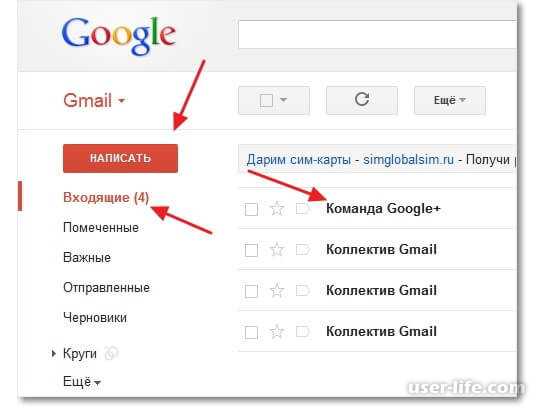 Если у вас несколько аккаунтов, и был выполнен автоматический вход в другой, нужно нажать ссылку «Войти еще в один аккаунт». Если же вместо страницы почтового сервиса у вас открылось окно с его описанием, нужно нажать кнопку «Войти», расположенную в правом верхнем углу экрана.
Если у вас несколько аккаунтов, и был выполнен автоматический вход в другой, нужно нажать ссылку «Войти еще в один аккаунт». Если же вместо страницы почтового сервиса у вас открылось окно с его описанием, нужно нажать кнопку «Войти», расположенную в правом верхнем углу экрана.
Для использования почты через телефон на базе Андроид, нужно либо установить приложение Gmail и добавить в него все адреса @gmail.com либо пользоваться веб-версией сайта. Если же вы используете приложение, то зайдя в него нужно кликнуть по фото профиля в правом верхнем углу и выбрать опцию «Добавить аккаунт». Затем нужно выбрать почтовый сервер и указать имя пользователя/пароль. В дальнейшем следуем подсказкам системы.
Для iPhone и iPad войти в «Моя страница» гмайл можно также путем использования приложения. Запускаем его и нажимаем на фото профиля, выбрав «Добавить аккаунт». Если пользователь использует аккаунт @me.com или @mac.com, понадобится ввести пароль приложения. Если почтовый сервис в списке не представлен, нужно просто выбрать «Другой» в списке.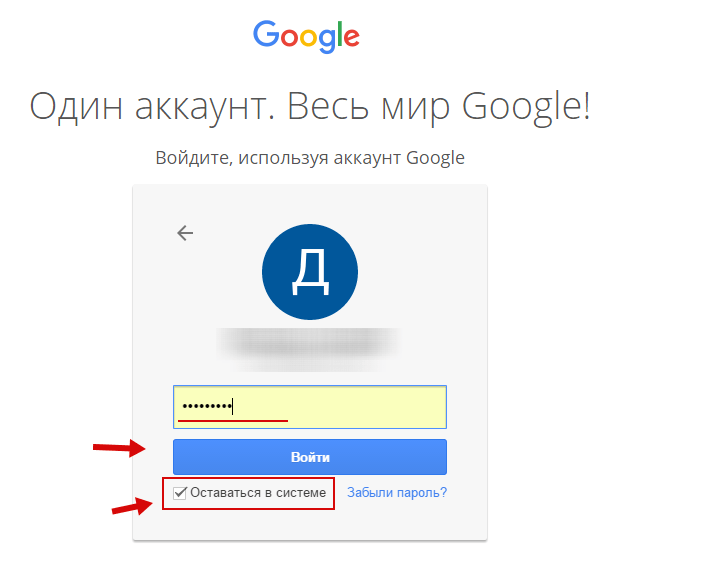 Далее следуем подсказкам системы.
Далее следуем подсказкам системы.
Важно! Можно использовать команду Gmailify, если она доступна при добавлении профиля. Благодаря ей, можно защитить страницу от спама и использовать автосортировку писем по различным категориям.
Мой аккаунт Gmail на телефоне
Еще один способ входа в мой аккаунт гмайл, это добавление его в настройках телефона. Рассмотрим как это сделать на примере телефона Самсунг. Итак, нужно открыть настройки и перейти в раздел «Учетные записи». Выбираем здесь кнопку «Добавить учетную запись».
Появится перечень возможных доменов, среди которых нужно найти Google.ru. Выбираем его и вводим адрес электронной почты и пароль, тапаем «Далее».
На следующем этапе можно привязать к аккаунту номер телефона (этот шаг можно также и пропустить). После этого на экране отобразятся условия использования аккаунта, которые нужно принять. Сделав все описанные выше шаги, учетная запись появится в перечне.
Важно! Если возникли ошибки, нужно:
- перезагрузить мобильное устройство;
- попробовать выполнить вход в другой аккаунт;
- переподключиться к другому источнику интернета.

С подробностями создания аккаунта на сервисе Gmail можно ознакомиться здесь.
Проверка электронной почты gmail.com
Проверять почту на предмет новых писем очень просто. Для начала нужно пройти процедуру авторизации. Когда на экране появится главная страница gmail, нужно обратить внимание на меню слева. Здесь находятся разделы входящих и исходящих писем, а также корзина, спам, удаленные письма, черновики и другие. По умолчанию система загружает входящие письма.
Если они есть, то слово «Входящие» будет подсвечено жирным, и возле него будет находиться цифра 1,2 или любая другая. Она показывает количество поступивших на ваш ящик писем. Их автор и текст будут отображаться в центральной части экрана. Чтобы прочитать сообщение полностью, нужно просто нажать на него.
Система предложит дать ответ на полученный email, а также переслать его, удалить или отправить в спам, скачать, перевести, распечатать и еще ряд других действий.
Читайте также:
Как удалить электронную почту Gmail
Настройки учетной записи
Сегодня личный кабинет почтового сервиса работает таким образом, что каждый пользователь может настроить его под свои нужды, выбрав интерфейс, способ работы, расположение основных функций и т.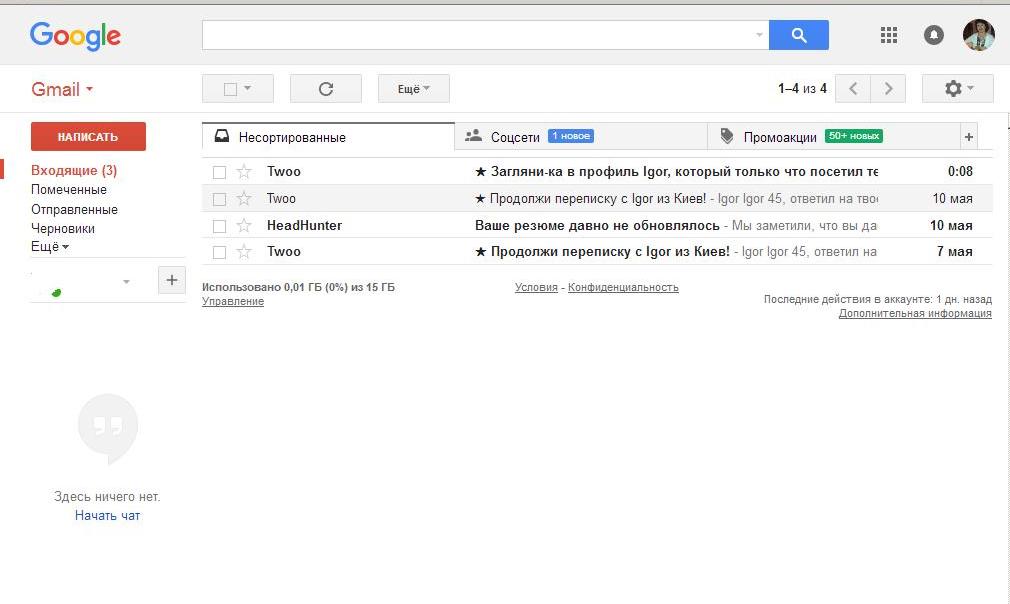 д. Чтобы перейти к редактированию, нужно выбрать иконку в виде шестеренки, расположенную в верхней правой части экрана. Именно здесь есть возможность найти нужную нам категорию.
д. Чтобы перейти к редактированию, нужно выбрать иконку в виде шестеренки, расположенную в верхней правой части экрана. Именно здесь есть возможность найти нужную нам категорию.
Интерфейс может быть: по умолчанию, обычный и компактный. Переключения между ними происходят путем простым нажатием, а подтвердить свои действия нужно кликнув по «ОК».
Папка «Входящие» позволяет разделить входящие сообщения на несколько подгрупп: промокции, соцсети, оповещения, форумы.
Внешнему виду почты можно также задать тему. Это задний фон, который станет обоями экрана. В галерее представлен большой выбор изображений, поэтому каждый может выбрать что-то по душе.
Непосредственно раздел «Настройки» представлен большим количеством опций, где можно задать язык общения, установить стиль шрифта, настроить личную подпись, включить уведомления и так далее.
Таким образом, войти в почту и проверять в ней сообщения очень просто. Для этого нужно знать имя пользователя и пароль. Папка входящих сообщений является первой в списке, и если что-то пришло – она будет выделена жирным шрифтом.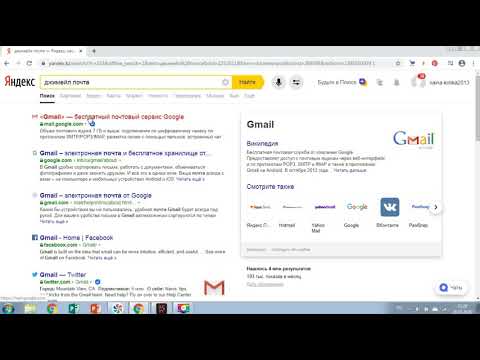 Используйте gmail для общения, ведь этот почтовый сервис заслужено является одним из лучших в мире.
Используйте gmail для общения, ведь этот почтовый сервис заслужено является одним из лучших в мире.
Вход в Gmail — Войдите в свою учетную запись Gmail Страница
Вот пошаговое объяснение того, как войти в свою учетную запись Gmail в 2022 году.
В последние дни Gmail действительно сделал несколько обновлений, которые упростили процесс общения. Пользователю Gmail достаточно сделать несколько кликов, чтобы отправить электронное письмо другому получателю.
С точки зрения функциональности и простоты Gmail стал лучшим выбором. Он считается наиболее широко используемым бесплатным почтовым клиентом. Доступ к вашей учетной записи Gmail можно получить на настольных компьютерах, мобильных устройствах, планшетах и других устройствах. Чтобы получить доступ к своей учетной записи Gmail, все, что вам нужно, это надежное подключение к Интернету.
Вход в учетную запись Gmail – Как войти в Gmail?
Ниже мы расскажем, как легко войти в свою учетную запись Gmail, в зависимости от того, какое устройство вы используете в данный момент.
Вход в Gmail через компьютер
На компьютере введите Gmail.com в браузере.
Введите свой аккаунт Google адрес электронной почты и пароль. Вы также можете использовать свой номер телефона вместо электронной почты, если у вас есть такая настройка.
Если вы перенаправлены на страницу о Gmail, вы найдете ссылку для входа в правом верхнем углу страницы.
Как выйти или выйти из системы с компьютера
На компьютере можно легко выйти, щелкнув свое фото в правом верхнем углу. Затем нажмите кнопку «Выйти».
Android-устройство (смартфон или планшет)
- Загрузите последнюю версию приложения Gmail .
- На телефоне или планшете откройте приложение Gmail.
- Нажмите на Меню, которое вы найдете в верхнем левом углу.
- Справа от имени пользователя коснитесь стрелки вниз.
- Нажмите Добавить учетную запись
- Выберите тип учетной записи, которую вы хотите добавить.

- Следуйте инструкциям на экране, чтобы добавить свою учетную запись в приложение.
- После завершения вы будете автоматически входить в Gmail каждый раз, когда открываете Gmail на своем устройстве.
КАК ВЫЙТИ ИЗ ANDROID
ЛУЧШИЙ способ ВЫЙТИ или выйти из приложения Gmail — это удалить свою учетную запись с телефона или планшета.
Как войти в Gmail на iPhone и iPad
- Загрузите на свое устройство приложение Gmail из App Store.
- Откройте приложение и нажмите Меню, которое должно быть в верхнем левом углу экрана.
- Нажмите на адрес своей учетной записи.
- Нажмите «Управление учетными записями», а затем добавьте учетную запись.
- Введите имя пользователя и пароль Gmail в соответствующие поля.
- После добавления учетной записи вы будете автоматически входить в нее каждый раз, когда открываете приложение.
Как выйти из Gmail
Лучший способ выйти из приложения Gmail на смарт-устройстве или выйти из него — удалить свою учетную запись с этого конкретного телефона или планшета.
Часто задаваемые вопросы Забыли имя пользователя или пароль
Нажмите здесь, чтобы перейти на страницу поддержки и восстановления учетной записи, где вы можете легко изменить свое имя пользователя и пароль.
Какие браузеры поддерживает Gmail?
Gmail лучше всего работает с последними версиями следующих браузеров: Google Chrome, Firefox, Safari, Internet Explorer и Microsoft Edge. Вам нужно будет включить файлы cookie и JavaScript, чтобы использовать Gmail во всех браузерах
Как заблокировать нежелательные электронные письма?
Нажмите на адрес электронной почты, который вы хотите заблокировать. В правом верхнем углу нажмите стрелку вниз и щелкните блок.
Как мне вернуть свою учетную запись Gmail?
- Чтобы восстановить пароль или имя пользователя учетной записи Gmail, выполните действия, описанные ниже. Эта инструкция по входу в Gmail может быть полезна при первом использовании Gmail. Первый шаг — открыть Gmail в любом браузере и ввести данные для входа в свою учетную запись Gmail.

- Затем выберите параметр «Забыли пароль» в раскрывающемся меню под пустым полем «Пароль».
- Введите самый последний «Пароль» вашей учетной записи Gmail сейчас.
- После этого вы попадете на другую страницу, где вам будет предложено ответить на несколько контрольных вопросов.
- Дайте ответы на все вопросы. Если вы предлагаете неправильные ответы, попробуйте еще два или три раза; иначе ваша учетная запись будет заблокирована.
- После того, как вы дадите правильные ответы, вы попадете на веб-сайт, где сможете сбросить пароль Gmail.
- Затем подтвердите и подтвердите новый пароль своей учетной записи Gmail. Вы можете получить доступ к своей учетной записи Gmail, следуя этим инструкциям. Вы также можете использовать эту инструкцию для настройки Hotmail.
Восстановление пароля Gmail с помощью приложения
Приложение Gmail имеет встроенную функцию, позволяющую быстро восстановить данные для входа. Для этого выполните шаги, описанные ниже.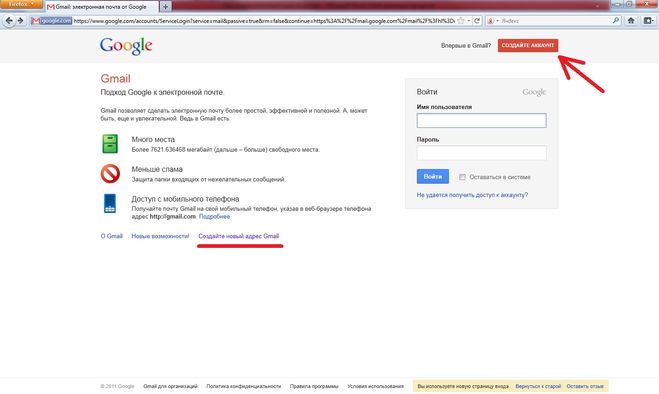
- Запустите официальное приложение Gmail и введите свой логин или адрес электронной почты в первом поле.
- Щелкните ссылку «Забыли пароль» под полем «Введите пароль» во втором поле.
- Он предоставит вам несколько вариантов восстановления доступа к вашей учетной записи, включая проверку мобильного телефона и подтверждение по электронной почте.
- Выберите удобный для вас вариант, и код подтверждения будет отправлен вам через этот вариант.
- После того, как вы введете код подтверждения, вам будет предложено создать новый пароль для вашей учетной записи Gmail.
На этом наш разговор окончен. Теперь вы можете восстановить доступ к своей учетной записи Gmail, выполнив всего 5 простых шагов.
Предыдущая статьяВосстановление доступа к Facebook Marketplace, покупка и продажа товаров в магазине
Следующая статьяКак деактивировать ссылку на мою учетную запись Facebook — Деактивация моей учетной записи FB сейчас
Вход в Gmail: Как войти — создать учетную запись Gmail? Как защитить электронную почту от взлома
Вход в Gmail: Как войти — создать учетную запись Gmail? Как защитить электронную почту от взлома | Express. co.uk
co.uk
Войти Зарегистрироваться
10°C
GMAIL стал популярным почтовым сервисом для технически подкованных компаний и частных лиц по всему миру. Почтовая служба Google насчитывает более миллиарда пользователей, что также делает ее главной мишенью для хакеров. Как войти и создать учетную запись Gmail? И как вы можете защитить свою электронную почту от взлома?
Ссылка скопирована
Gmail: Как повысить безопасность вашей учетной записи
Неверный адрес электронной почты
Мы используем вашу регистрацию, чтобы предоставлять контент способами, на которые вы дали согласие, и чтобы лучше понимать вас. Это может включать в себя рекламу от нас и третьих лиц, исходя из нашего понимания. Вы можете отписаться в любое время. Дополнительная информация
В настоящее время Gmail является одним из самых популярных почтовых сервисов в Интернете. Каждый день более миллиарда человек входят в систему, чтобы проверить и отправить электронную почту.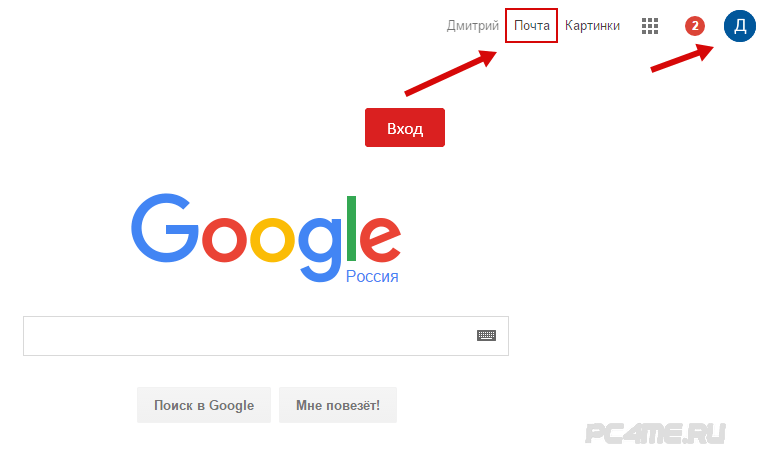
Компания Google несколько раз обновляла свои службы за последние несколько месяцев, чтобы обеспечить надлежащую защиту пользователей от хакеров.
Хакеры все более эффективно взламывают учетные записи клиентов, что наносит ущерб компании.
Настройка учетной записи Gmail — это простой процесс. Express.co.uk покажет вам, как именно вы можете войти и создать учетную запись Gmail.
Как создать учетную запись Gmail?
Прежде всего, вам нужно будет предоставить некоторую основную информацию, включая ваше имя, дату рождения, пол и местонахождение, чтобы создать учетную запись Gmail.
Перейдите на сайт www.gmail.com и нажмите «Создать учетную запись», следуя инструкциям на экране, чтобы настроить профиль.
После завершения этого процесса вы можете добавить контакты в свой аккаунт — заполнив книгу контактов в настройках почты.
После создания учетной записи и выбора надежного пароля вам необходимо войти в систему.
Вход в Gmail: Как войти в систему — создать учетную запись Gmail? Как защитить электронную почту от взлома (Изображение: GETTY)
Для этого перейдите на сайт www. gmail.com, введите свое имя пользователя (ваш адрес электронной почты) и пароль и нажмите «Войти».
gmail.com, введите свое имя пользователя (ваш адрес электронной почты) и пароль и нажмите «Войти».
Чтобы выйти, нажмите на кружок в правом верхнем углу экрана, который либо иметь изображение аватара или инициалы имени вашей учетной записи.
Появится раскрывающееся меню с возможностью выхода.
Gmail стал мишенью для хакеров (Изображение: GETTY)
Как восстановить учетную запись Gmail, если она была взломана или утеряна
1. Перейдите на страницу восстановления учетной записи
2. Если вы не можете вспомнить пароль, нажмите «Попробовать другой вопрос».
3. Используйте резервный адрес электронной почты или номер телефона.
4. Gmail отправит код восстановления этому контактному лицу, чтобы подтвердить право собственности на вашу учетную запись на номер телефона/электронную почту.
5. В качестве альтернативы вы также можете ответить на свой контрольный вопрос, который был бы выбран во время настройки этой учетной записи.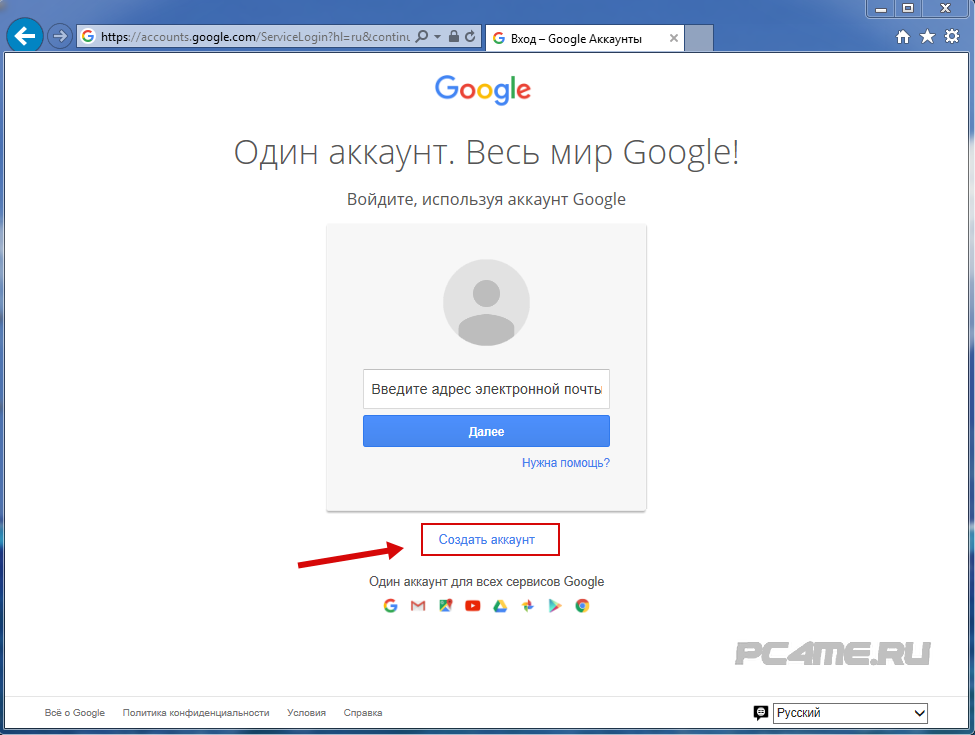
6. Получив код восстановления, введите его в Gmail, после чего Google попросит вас сменить пароль.
7. Gmail проведет вас через проверку безопасности после того, как вы подпишетесь. Обязательно проверьте и измените информацию о безопасности.
Как создать учетную запись Gmail? (Изображение: GETTY)
Как защитить свою учетную запись Gmail
1. Следуйте инструкциям в разделе «Проверка безопасности». Это служба Google, которая помогает пользователям убедиться в безопасности своих учетных записей Google, проверяя подключенные приложения, устройства, разрешения учетной записи и т. д., что может привести к компрометации вашей учетной записи.
2. Немедленно измените пароль своей учетной записи Google, если вы еще этого не сделали.
3. Измените пароль приложений и сайтов, на которых вы используете тот же пароль, что и для своей учетной записи Google вы сохранили пароли в браузере Chrome.
5.

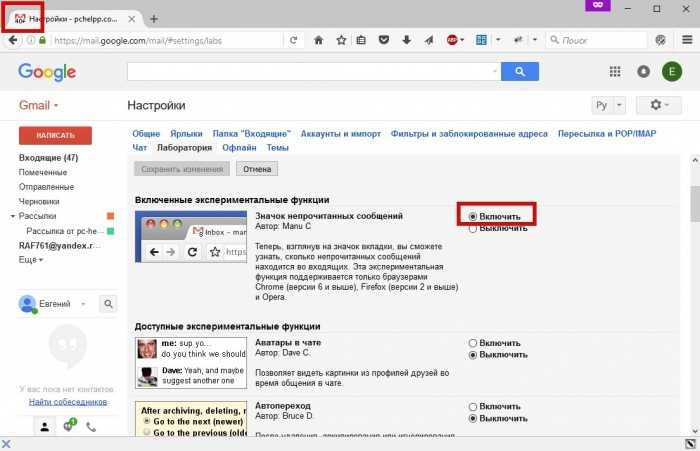 com
com